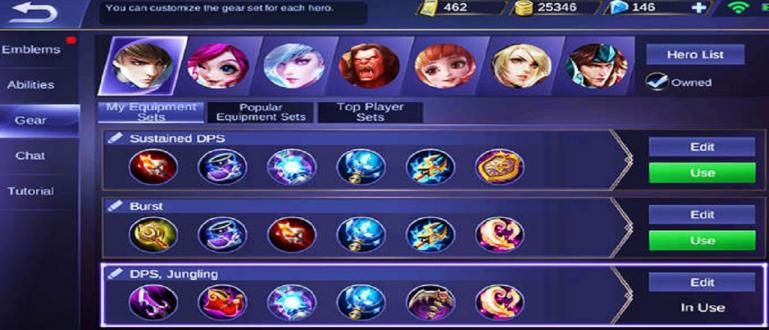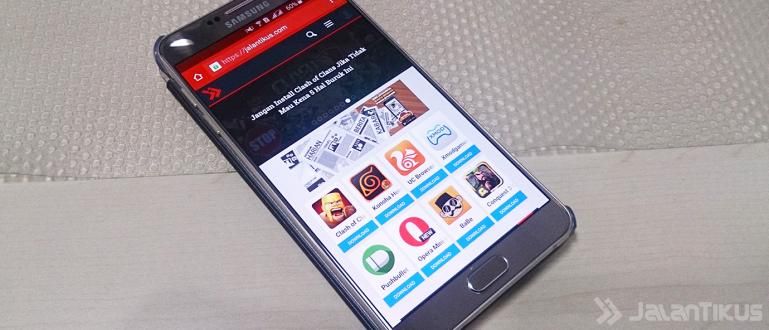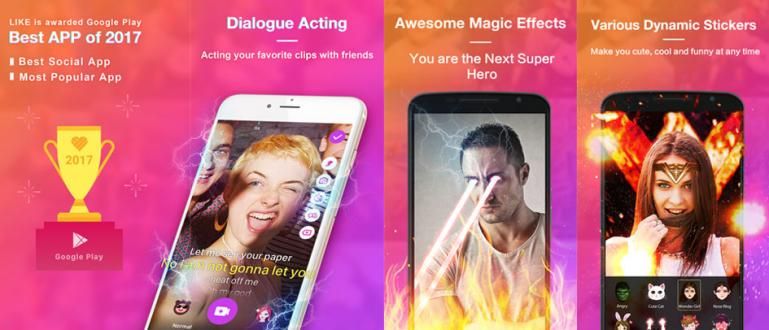هل تريد أن تكون منشئ محتوى ألعاب ولكنك في حيرة من أمرك بشأن كيفية استخدام برنامج تسجيل الألعاب؟ لا تقلق ، ستعلمك ApkVenue كيفية تسجيل الألعاب باستخدام XSplit Gamecaster.
هل تريد أن تكون منشئ محتوى ألعاب ولكنك لا تعرف كيفية تسجيل طريقة اللعب الخاصة بك؟
على الرغم من أنك لا تحتاج إلا إلى رأس مال سطح المكتب أو الهاتف الذكي الخاص بك ، واتصال بالإنترنت ، وتطبيق لتسجيل الألعاب ، كما تعلم.
حسنًا ، في هذه المقالة ، سيناقش ApkVenue كيفية استخدام تطبيق مسجل اللعبة لسطح المكتب ، أي XSplit Gamecaster.
فضولي؟ لذا استمر في قراءة مقال Jaka أدناه ، حسنًا؟
كيفية تسجيل الألعاب بسهولة باستخدام XSplit Gamecaster
من بين جميع برامج تسجيل الألعاب التي يمكنك استخدامها لتصبح صانع محتوى ، XSplit Gamecaster هي واحدة من الأفضل.
يعتبر تشغيل XSplit أسهل مقارنةً بـ OBS و Bandicam. بمجرد الضغط على زر واحد ، يمكنك تسجيل لعبتك بسلاسة ودون تأخير.
تتمثل إحدى مزايا XSplit Gamecaster في أنه يمكنك تحرير مقاطع فيديو الألعاب المسجلة مباشرة في البرنامج دون الحاجة إلى استخدام برنامج تابع لجهة خارجية.
بدون مزيد من اللغط ، إليك كيفية تسجيل الألعاب بسهولة باستخدام XSplit Gamecaster. تحقق من ذلك!
الخطوة 1 - قم بتنزيل وتثبيت برنامج XSplit Gamecaster
- يمكنك تنزيل برنامج XSplit Gamecaster على موقع الويب أو يمكنك أيضًا تنزيل XSplit مباشرةً من الرابط الذي قدمه Jaka أدناه.
 XSplit Video & Audio Apps تنزيل
XSplit Video & Audio Apps تنزيل - قم بتثبيت برنامج XSplit Gamecaster على سطح المكتب الخاص بك باتباع التعليمات.
الخطوة 2 - قم بإنشاء حساب XSplit Gamecaster
- إذا قمت بتثبيت XSplit Gamecaster ، فإن الخطوة الأولى التي يجب عليك القيام بها هي تسجيل حساب لاستخدام هذا البرنامج.

- يمكنك التسجيل بحساب تويتر, موقع التواصل الاجتماعي الفيسبوك، حتى الحساب بخار. يسجل Jaka باستخدام حساب Steam الذي يمتلكه Jaka.

أدخل بريدك الإلكتروني للحصول على رابط تنشيط الحساب.
افتح الرابط في بريدك الإلكتروني لتنشيط حساب XSplit Gamecaster على سطح المكتب.
الخطوة 3 - افتح برنامج XSplit Gamecaster
- انقر يكمل في نافذة XSplit لمتابعة استخدام الإصدار المجاني من برنامج XSplit Gamecaster. في الإصدار المجاني ، لا يمكنك الوصول إلى الميزات المتميزة المقدمة.

الخطوة 4 - ضبط إعدادات XSplit Gamecaster
- حدد علامة التبويب إعدادات في القائمة الرئيسية. في قسم الأجهزة، حدد الأدوات التي ستستخدمها مثل كاميرات الويب و ميكروفون لتسجيل.

- في قسم لعبة التقاط، يختار إعدادات التسجيل. سيتم تعيين إعدادات التسجيل تلقائي بشكل افتراضي. يمكنك تخصيص الإعدادات حسب رغبتك.

انقر فوق تلقائي لتغييره إلى مخصص، ثم ستظهر شاشة جديدة.
يختار الدقة لتغيير دقة التسجيل حسب رغبتك. كلما زادت الدقة التي تختارها ، زادت جودة التسجيل. ومع ذلك ، يصبح النطاق الترددي أكبر أيضًا وستعمل وحدة المعالجة المركزية الخاصة بك بجدية أكبر.
يختار ترميز لضبط الإعدادات التشفير التي تستخدمها. في الإعدادات الافتراضية ، ستختار خيار x264 تلقائيًا. إذا كنت تستخدم بطاقة VGA ، فيمكنك اختيار بطاقة VGA الخاصة بك للقيام بذلك التشفير.
على الإعدادات معدل الإطار، يمكنك ضبط إعدادات التسجيل FPS التي تريدها. لسوء الحظ ، يمكنك التسجيل بمعدل 60 إطارًا في الثانية فقط إذا لم يكن لديك ترخيص XSplit Gamecaster المميز.
يختار جودة لتعيين مدى ارتفاع جودة التسجيل التي تريدها. هناك 4 خيارات للجودة ، وهي اساسي, عالي, عالي جدا، و عالية جدا.
للتسجيل ، يتطلب التسجيل عالي الجودة مساحة كبيرة وأفضل بطاقة VGA. لن تحصل على أفضل النتائج إذا كنت تستخدم برامج الترميز مع الخيارات فقط x264.
تقسيم الملفات مفيد إذا كنت تريد تقسيم التسجيل إلى عدة مقاطع فيديو أصغر. يمكنك ضبط الحد الأقصى لحجم التسجيل المراد تقسيمه.
تفقد الصندوق إنشاء تسجيل متعدد المسارات إذا كنت تريد فصل تسجيلات الفيديو والصوت. استخدم هذا الخيار إذا كنت تريد تحرير التسجيل أكثر.
بعد تعيين الإعدادات كما تريد ، انقر فوق قريب للعودة إلى القائمة الرئيسية.

الخطوة 5 - تسجيل الألعاب باستخدام XSplit Gamecaster
أدخل اللعبة التي تريد تسجيلها.
عندما تدخل اللعبة ، اضغط على الزر Shift + Tab على لوحة المفاتيح لفتح تراكب XSplit Gamecaster.
انقر السجلات لبدء تسجيل اللعبة. اضغط الزر Shift + Tab مرة أخرى على لوحة المفاتيح لإيقاف التسجيل.

الخطوة 6 - تحديد موقع ملفات التسجيل
اخرج من لعبتك ، ثم افتح برنامج XSplit Gamecaster مرة أخرى.
في القائمة الرئيسية ، انقر فوق علامة التبويب التسجيلات في الزاوية اليمنى للوصول إلى التسجيلات الخاصة بك.
يمكنك الاطلاع على تفاصيل التسجيل الخاص بك ، بدءًا من التاريخ والمدة والشكل والحجم وغيرها.
يمكنك أيضًا تسمية التسجيل وتحميله مباشرةً على YouTube أو Twitter أو Facebook.

الخطوة 7 - تم
لقد نجحت في تسجيل اللعبة باستخدام XSplit Gamecaster. ماذا عن ذلك يا عصابة؟ سهل جدا ، أليس كذلك؟
هذه هي مقالة Jaka حول كيفية تسجيل الألعاب بسهولة على سطح المكتب باستخدام XSplit Gamecaster. نأمل أن تساعدك هذه المقالة ، يا عصابة.
نراكم في مقال جاكا القادم!
اقرأ أيضًا مقالات حول سجل اللعبة أو غيرها من المقالات الشيقة من براميسوارا بادمانابا